Rezolva problemele de actualizare la Windows. Actualizările la Windows de obicei ar trebui să funcționeze perfect, dar dacă aveți probleme și nu puteți actualiza sistemul citiți cu atenție acest articol.

Microsoft a făcut actualizările automate obligatorii pentru ediția Home Windows 10, deci nu este ușor să decideți când aplicați patch-urile. Dar dacă găsiți PC-ul sau laptopul neactualizat de mult timp, atunci probabil Windows Update este blocat. Iată o modalitate rapidă de a rezolva această problemă, și de a relua procesul de actualizare.
Este important să oferiți timpul necesar pentru instalarea actualizărilor. În funcție de ceea ce se instalează în sistem, acest lucru ar putea dura câteva ore. Nu este timpul normal acordat, dar se întâmplă. Așa că, înainte de a începe este posibil că o să rămâneți fără PC pentru ceva timp. Deci și asta ar putea fi o problema dacă nu acordați timpul necesar pentru instalarea actualizărilor.
O altă problemă ar putea fi cea a conexiunii la internet. Dacă actualizările nu au fost descărcate și se află în stadiul de descărcare, atunci o conexiune lentă sau problematică ar putea crea problema la Windows Update.
O modalitate de a verifica viteza conexiunii este să încercați să utilizați internetul pe un alt dispozitiv și să vedeți dacă puteți naviga în mod normal și cu o conexiune bună.
Dacă nu, puteți verifica conexiunea la internet pe site-ul www.speedtest.net .
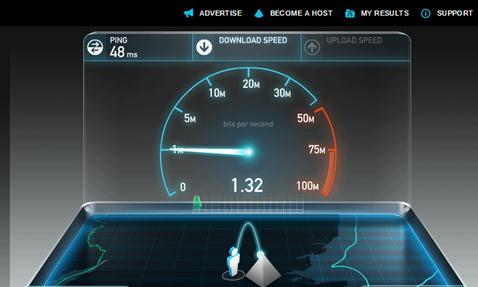
Rezolva problemele de actualizare din linia de comandă
Dacă procesul de actualizare este blocat, atunci există o modalitate rapidă de resetare a actualizării. Accesați meniul Start și tastați comand prompt. Veți vedea acest lucru afișat în partea de sus a rezultatelor. Faceți clic dreapta pe el și vi se va oferi opțiunea de a rula ca administrator.
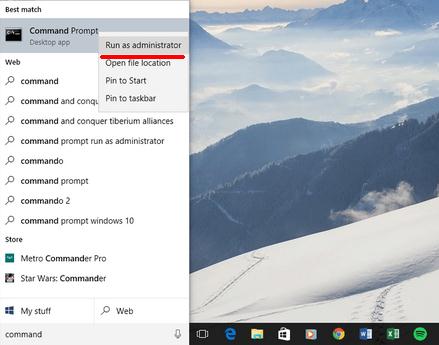
Selectați această opțiune și veți vedea o fereastră neagră deschisă. Acum puteți introduce comanda care va opri actualizarea. Pentru a face acest lucru, tastați net stop wuauserv și apăsați enter. Apoi tastați net stop bits și apăsați din nou pe Enter.
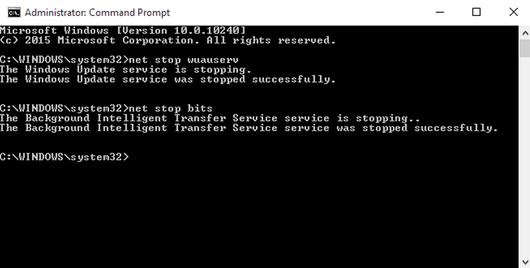
Acum, actualizarea a fost oprită, puteți închide fereastra prompt. Deschideți File Explorer și navigați la C:\windows\softwaredistribution și ar trebui să găsiți un număr de fișiere în dosar. Selectați tot conținutul și apoi ștergeți-l, dar lăsați dosarul intact.
Este posibil să vedeți un mesaj care spune că unele fișiere sunt în uz și nu pot fi șterse, în acest caz trebuie să reporniți sistemul și apoi să încercați din nou.
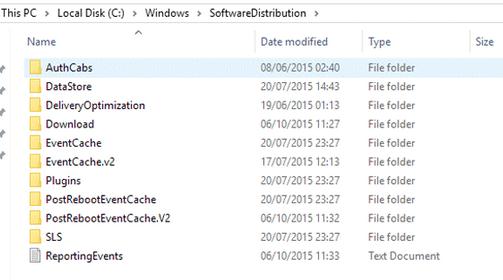
Odată ce actualizarea a fost oprită și dosarul de distribuire a software-ului a fost golit, tot ce trebuie să faceți este să reporniți PC-ul și să executați din nou Windows Update. Pentru aceasta, tastați Settings în meniul Start, alegeți rezultatul de sus, apoi selectați Update & Security>Check for Updates. Sperăm că de data aceasta procesul de descărcare și instalare a actualizărilor se va termina fără probleme.
Dacă aveți alte probleme cu Windows 10, citiți acest articol. Cum rezolvi problemele la Windows 10.